Outlook和QQ邮箱在设备客户端的添加
1、首先说一下腾讯邮箱的问题:QQ企业邮箱在配置上很简单,而且腾讯官方的说明很清楚,就不做赘述,所以仅对QQ个人邮箱说一下。我们有可能在 "POP3/IMAP/SMTP/Exchange/CardDAV/CalDAV服务" 进行了设置,腾讯为了提高邮箱的安全性,要求安全项的设置。如果你看到下面有“生成授权码”的按钮,那么你就要知道,在我们用手机自带邮箱,或者其它非“QQ邮箱”和非浏览器登录的时候,都是需要这个授权码作为密码的。


2、怎么获得授权码呢,很简单,只要你点击一下“生成授权码”就一步一步进行吧。补充一点:生成授权码 这项操作,需要用浏览器操作,并用绑定的手机进行接收。

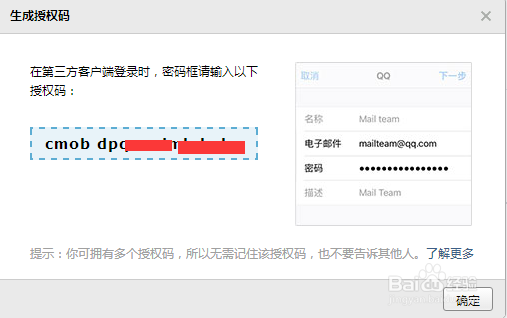
3、比较你在手机上,用自带邮箱登录QQ个人邮箱的时候,你只需要选择QQ帐号,然后输入QQ邮箱,和获得的授权码,那么你基本上不需要再去配置什么POP、IMAP乱七八糟的东西,其实这些参数,网上都有,如果真是想体验一下,可以在网上找。
QQ邮箱到此为止,下面我们看一下Outlook邮箱的问题。
1、Outlook帐号是微软帐号,如果你为了安全,设置了两步验证的,并且曾经下载过“验证器”的话,那么在非WP手机上,或者非outlook邮箱客户端登录Outlook邮箱,那么就需要“应用密码”,这个”应用密码“可以在验证器上获得,也可以通过浏览器进入安全设置里面获取应用密码。
2、首先用outlook在电脑浏览器上登录微软帐户。找到 ”安全性“,下面找蓝色”更多选项“ ,点击进入下一页面后,找到”应用密码“,点击”新建应用密码“,




3、OK!就这样,自己为这个问题,折腾了半天,才搞定,就分享出来吧。
声明:本网站引用、摘录或转载内容仅供网站访问者交流或参考,不代表本站立场,如存在版权或非法内容,请联系站长删除,联系邮箱:site.kefu@qq.com。
阅读量:152
阅读量:112
阅读量:143
阅读量:192
阅读量:26